راههای انتقال تصویر از گوشی به تلویزیون

انتقال تصویر از تلفنهای همراه به تلویزیون شاید راهحل مناسبی برای کسانی باشد که از فیلم دیدن یا بازی کردن در صفحه کوچک گوشی خسته شدهاند. اشتراکگذاری تصویر گوشی باعث انتقال صدای آن نیز میشود که در مراسمهای مختلف، میتوان به عنوان یک سیستم صوتی مناسب روی آن حساب باز کرد.
برای انتقال تصویر گوشی به تلویزیون هوشمند یا معمولی میتوانید از قابلیتهای از پیش تعیین شده در تلفنهای همراه، برنامههایی که برای این کار طراحی شدهاند یا یک کابل انتقال تصویر استفاده کنید که در ادامه همهی آنها را معرفی خواهیم کرد و نحوهی کار با آنها را آموزش میدهیم.
انتقال تصویر گوشیهای اندروید به تلویزیون
با توجه به Open Source (منبع باز) بودن سیستم عامل اندروید، مسلماً راههای بیشتری در گوشیهای اندرویدی نسبت به گوشیهای اپل برای انتقال تصویر وجود دارد. بیاید انتخابهای شما از سادهترین تا پیچیدهترین راهحل را تجزیه و تحلیل کنیم.
۱. اتصال با کرومکست (Chromecast)

دستگاه استریم کرومکست یکی از بهترین گزینهها برای انتقال تصویر گوشی شما به تلویزیون است. در حال حاضر کرومکست برنامههای بومی خود را با تلویزیون گوگل (Google TV) ارائه میکند یا در بسیاری از برنامهها مانند Hulu، Netflix، HBO Max و Google Photos پشتیبانی میشود که میتوانید آنها را در تلویزیون هوشمند خود نصب کنید.
با این حال، اگر یک دانگل کرومکست یا یک تلویزیون هوشمند با پشتیبانی داخلی کرومکست دارید، میتوانید برنامهها و صفحات وب موجود در مرورگر خود را به راحتی به یک صفحه بزرگتر منتقل کنید. برای این کار تلفن همراه هوشمند شما به همراه دانگل یا تلویزیون باید به یک شبکه وایفای متصل باشند.
برخی از برنامهها مانند HBO Max که پیشتر به معرفی آنها پرداختیم، به صورت پیشفرض از این فناوری پشتیبانی میکنند و تنها با چند کلیک میتوانید محتوای مورد مورد نظر خود را به تلویزیون منتقل کرده و از صفحه بزرگتر لذت ببرید. فناوری گوگلکست برای سرویسهایی که دارای حق کپی رایت هستند ویژگی بسیار جالبی محسوب میشود.
۲. اشتراک تصویر با قابلیت پیشفرض اندروید (Screen Mirroring)
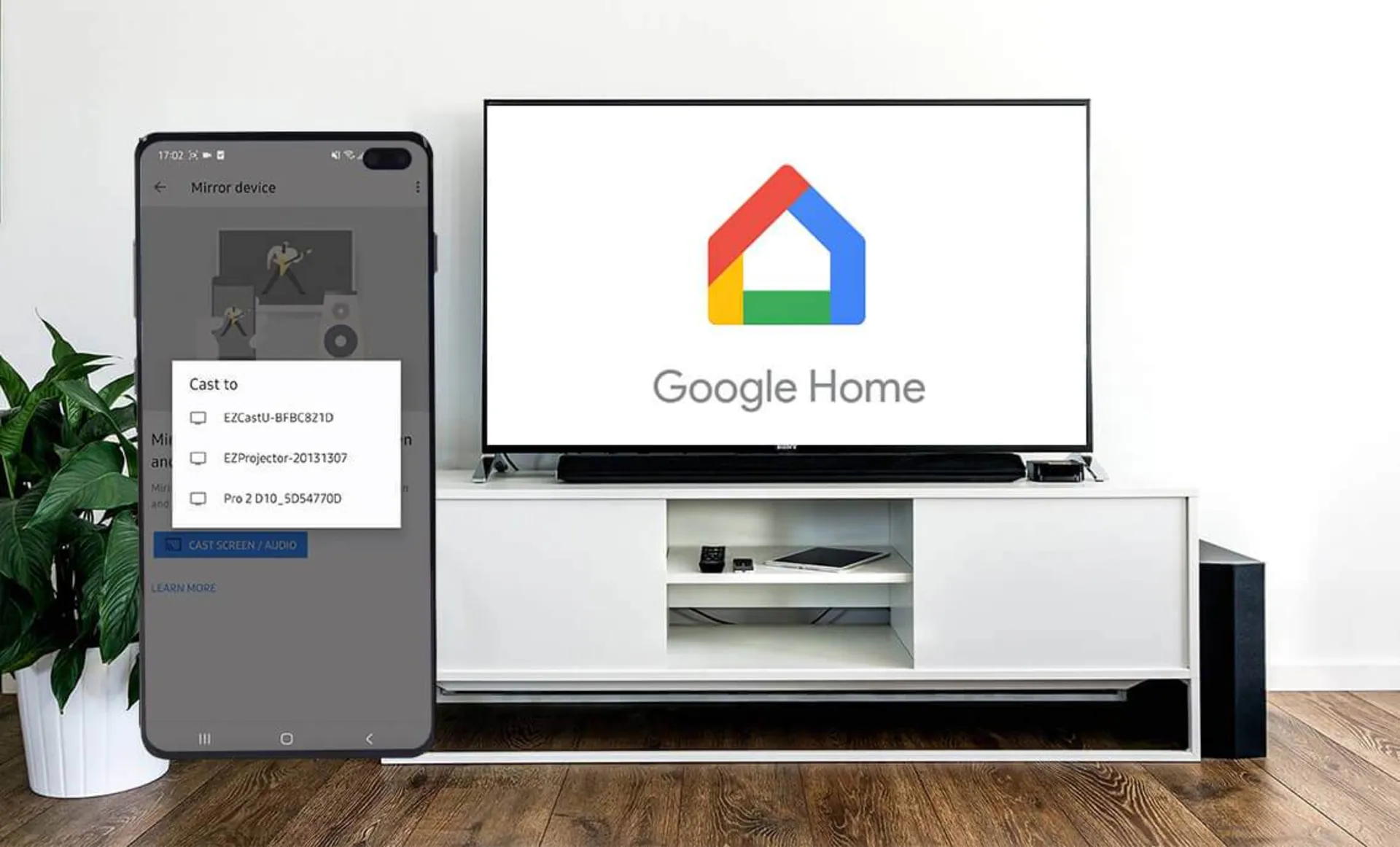
Screen mirroring بهترین راه برای مشاهده ویدیوهای شخصی، عکسها، بازی یا هرچیز دیگری در تلفن همراه شما است و مانند کرومکست دسترسی یا پشتیبانی خاصی نیز نمیخواهد. البته گوشیها و تلویزیونهای قدیمی با این روش سازگار نیستند بنابراین قبل از انجام این کار از پیشتیبانی هر دو دستگاه مطمئن شوید.
برای استفاده از این ویژگی هم میتوانید به برنامه رسمی گوگل در سیستمعامل اندروید، یعنی گوگل هوم (Google Home) رفته و پس از جستوجو روی تلویزیون مورد نظر خود کلیک کنید. سپس در پایین صفحه بر روی گزینه Cast my screen ضربه زده تا تصویر گوشی به صورت کامل و بدون هیچ محدودیتی به تلویزیون منتقل شود. در پایان نیز برای خروج روی گزینه Stop mirroring کلیک کنید.
گرچه بسیاری از تلویزیونهای جدید از گزینه پیشفرضی در تنظیمات تحت عنوان Cast بهره میبرند که از طریق بخش اعلانها نیز قابل دسترس است و با کلیک بر روی آن و انجام یک سری مراحل ساده به راحتی میتوانید گوشی خود را به تلویزیون وصل کنید. این ویژگی در گوشیهای سامسونگ Smart View نام دارد که از آن میتوانید برای اتصال و اشتراکگذاری دستگاه خود با یک صفحهنمایش بزرگتر استفاده کنید.
۳. اتصال با آداپتور یا کابل

اگر دستگاه شما با هیچ کدام از ۲ روش قبلی سازگار نیست، میتوانید از آداپتور یا کابل HDMI برای انتقال تصویر استفاده کنید. در اینجا شما چند گزینه متفاوت دارید که به نوع صفحهنمایشی که به آن متصل میشوید، میزان تأخیر و از همه مهمتر نیاز به شارژر هنگام اتصال بستگی دارد.
یکی از سادهترین کارها برای این منظور استفاده از تبدیل تایپ سی به HDMI است. اگر پورت تلفن همراه شما از نوع تایپ سی است به راحتی میتوانید با تهیه این آداپتور و اتصال آن به گوشی، کابل HDMI را نیز به گوشی خود وصل کرده و سپس تصویر تلفن همراه هوشمند خود را به تلویزیون منتقل کنید. البته توجه داشته باشید که گوشی شما باید از ویژگی HDMI Alt پشتیبانی کند.
لازم به ذکر است که این روش پورت گوشی شما را اشغال میکند، بنابراین امکان شارژ کردن گوشی خود را نخواهید داشت. به همین منظور آداپتورهایی با دو خروجی، هم برای انتقال تصویر و هم برای شارژ کردن گوشی در بازار موجود هستند.
اگر گوشی شما دارای پورتهای قدیمی میکرو یواسبی است، برای انتقال تصویر گوشی خود به تلویزیون به تبدیل میکرو یواسبی به HDMI نیاز خواهید داشت که در این صورت هم تلفن همراه شما باید از قابلیت MHL پشتیبانی کند. برای فهمیدن این موضوع به راحتی میتوانید از نرمافزارهایی که در پلی استور یا مارکتهای داخلی موجود هستند استفاده کنید.
۴. استریم با DLNA
سونی در سال ۲۰۰۳ تکنولوژی DLNA را به کاربران معرفی کرد. با توجه به قدیمی بودن این فناوری، امروزه کمتر کسی پیدا میشود تا از آن استفاده کند. برای انتقال تصویر با DLNA شما نیاز به یک گوشی به عنوان فرستنده و یک گیرنده مانند تلویزیون یا دستگاه Hi-Fi دارید که البته باید از DLNA پشتیبانی کنند.
در نهایت پس از اتصال، میتوانید فایلهای خود را که شامل عکس، فیلم یا آهنگ میشود، از گوشی به دستگاه دیگری جهت پخش انتقال دهید اما با توجه به قدیمی بودن و پشتیبانی نکردن این تکنولوژی از تمام فرمتها، تنها زمانی که مجبور هستید از DLNA استفاده کنید.
۵. SAMSUNG DeX (مخصوص گوشیهای سامسونگ)

این فناوری به طور انحصاری برای تعداد خاصی از گوشی های سامسونگ توسعه یافته است که به شما اجازه میدهد از گوشی خود مثل یک کامپیوتر استفاده کنید. بنابراین علاوهبر انتقال تصویر، میتوانید به روشهای متفاوتی از سیستم عامل و برنامههای خود نیز استفاده کنید.
Samsung DeX از سه اتصال باسیم، بیسیم و از طریق داک مخصوص بهره میبرد که میتوان از آن در رایانههای شخصی، مانیتورها و ویدیو پروژکتورها استفاده کرد. این تکنولوژی، قابلیتی بسیار کاربردی برای ارائههای دانشگاهی و جلسات مختلف محسوب میشود و در بسیاری از موارد شما را از حمل لپتاپ بینیاز میکند.
انتقال تصویر گوشیهای آیفون به تلویزیون

برای انتقال تصویر گوشی های اپل به یک صفحه بزرگتر، کلیات کار مانند روشهای به کار رفته در گوشیهای اندرویدی است و تنها در جزئیات با هم فرق دارند. در ادامه به بررسی روشهای موجود خواهیم پرداخت:
- اتصال بیسیم از طریق AirPlay؛ فناوری ایرپلی در تمام مدلهای آیفون وجود دارد و برای اتصال به تلویزیونهای اپل (Apple TV) یا یک سری محصولات خاص به کار میرود و با توجه به فراگیر نبودن این محصولات در ایران، معمولاً توسط کاربران داخلی استفاده نمیشود. گزینه ایرپلی به صورت پیشفرض در بخش اعلانها قرار دارد.
- اتصال بیسیم از طریق برنامههای جانبی؛ برنامههای زیادی برای این منظور در اپ استور وجود دارند که یکی از کاربردیترین آنها نرمافزار رسمی Google Home است که با نصب آن به راحتی و با چند کلیک میتوانید به تمام تلویزیونهای هوشمند که از کرومکست پشتیبانی میکنند، وصل شوید.
- اتصال باسیم از طریق آداپتور HDMI؛ درست مانند تلفنهای همراه اندرویدی، برای گوشیهای آیفون نیز تبدیلهای لایتنینگ به HDMI (حتی با قابلیت شارژ هنگام اتصال) وجود دارد که پس از تهیه آنها، به راحتی میتوانید از محتوای گوشی خود در یک صفحه بزرگتر لذت ببرید.
نظرات